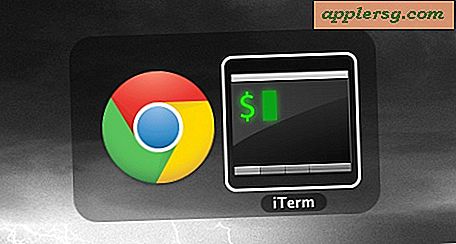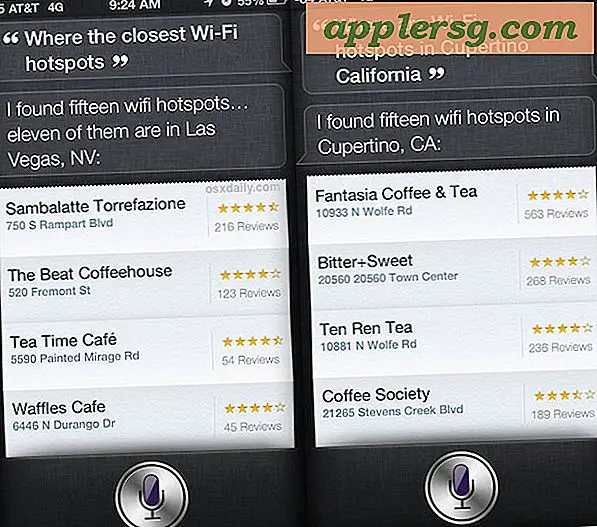Activer et désactiver AirPort Wireless à partir de la ligne de commande sous Mac OS X
 Parfois, la solution la plus simple pour résoudre un problème de connexion sans fil AirPort consiste simplement à activer et désactiver AirPort. Au lieu d'utiliser l'élément de menu ou les Préférences Système, nous pouvons activer et désactiver AirPort très rapidement directement à partir du Terminal Mac OS X.
Parfois, la solution la plus simple pour résoudre un problème de connexion sans fil AirPort consiste simplement à activer et désactiver AirPort. Au lieu d'utiliser l'élément de menu ou les Préférences Système, nous pouvons activer et désactiver AirPort très rapidement directement à partir du Terminal Mac OS X.
Pour ce faire, nous allons utiliser la commande 'networksetup'. Notez que ceci utilise la référence "AirPort", même avec les nouvelles versions d'OS X où Wi-Fi n'est plus appelé AirPort, donc ignorez cette convention de dénomination d'Apple et sachez que les deux se rapportent aux capacités de mise en réseau sans fil des Mac.
Désactiver le Wi-Fi via la ligne de commande sous OS X
Le nom du périphérique réseau déterminera comment la syntaxe correcte est entrée.
networksetup -setairportpower airport off
Le nom du périphérique peut être airport, en0, en1, etc., en fonction du matériel Mac et de la version d'OS X. Ainsi, vous devrez peut-être spécifier le port de périphérique plutôt que 'airport', par exemple en1 ou en0:
networksetup -setairportpower en0 off
Vous pouvez utiliser l'indicateur -getairportpower pour vérifier le port si vous n'êtes pas sûr.
Activer le Wi-Fi (aéroport) via la ligne de commande sous Mac OS X
Tout comme désactiver le wi-fi depuis la ligne de commande, vous pouvez également le réactiver. Comme précédemment, faites attention au nom de l'appareil:
networksetup -setairportpower airport on
Et encore une fois, vous devrez peut-être spécifier device en0 ou en1 à la place de 'airport', comme ceci:
networksetup -setairportpower en0 on
Vous ne verrez aucune confirmation dans le terminal que la commande a réussi ou échoué, mais si vous observez l'icône du menu AirPort, les barres disparaissent indiquant que l'interface sans fil est désactivée ou réapparaissent pour indiquer que la connexion sans fil est de nouveau activée.
Nous pouvons également enchaîner les commandes l'une après l'autre pour redémarrer l'interface sans fil sur un Mac:
Activez rapidement le Wi-Fi avec l'outil networksetup de Mac OS X
networksetup -setairportpower airport off; networksetup -setairportpower airport on
La carte sans fil AirPort semble répondre plus rapidement que n'importe quelle autre méthode à l'outil de mise en réseau par ligne de commande, ce qui en fait une méthode d'alimentation ultra rapide de l'interface sans fil. Cela suffit souvent pour résoudre les problèmes de connectivité de base du routeur sans fil, tels que les conflits d'adresses IP ou les demandes DHCP défectueuses.
J'ai assez de rencontres régulières avec un routeur particulièrement flakey que j'ai créé un alias pour alimenter ma carte AirPort cycle, vous pouvez le faire en ajoutant ce qui suit à votre .bash_profile juste être sûr qu'il est sur une ligne:
alias airportcycle='networksetup -setairportpower airport off; networksetup -setairportpower airport on'
Maintenant, comme tous les autres alias, vous tapez seulement 'airportcycle' et l'interface sans fil s'éteint et se rallume immédiatement.
La désactivation et la réactivation d'AirPort ne sont pas les mêmes que la connexion à un réseau sans fil à partir de la ligne de commande, bien que vous puissiez le faire également en utilisant l'outil networksetup.